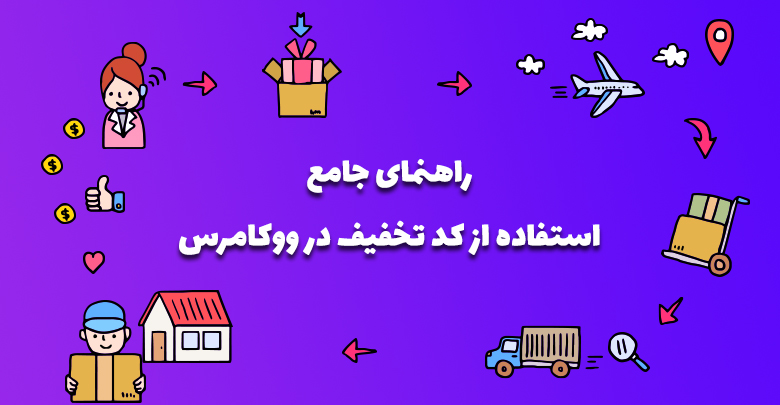
آموزش جامع ساخت کد تخفیف ووکامرس و نمایش محصولات تخفیف دار
راهنمای کامل چگونگی استفاده از کوپن تخفیف در ووکامرس
استفاده از کد تخفیف ووکامرس این امکان را به شما خواهد داد تا با تعیین یک تخفیف به صورت درصدی، مبلغ یا ارسال رایگان محصولات کاری کنید تا کاربران برای خرید یک محصول از سایتتان ترغیب شوند. این روزها استفاده از کوپن تخفیف به عنوان یکی از بهترین راههای بازاریابی در زمینه دیجیتال مارکتینگ شناخته میشود.
از آنجایی که جذب مشتری جدید که اولین خرید خود را انجام داده یا اینکه عضویت خود در سایت را تکمیل کند اولین قدمی است که بتوانید اطلاعات تماس کاربر را جهت اطلاع رسانی از جشنوارههای فروش داشته باشید، استفاده از تخفیف برای اینکه کاربران را بیشتر به خرید ترغیب کنید تا به مشتری شما تبدیل شوند، بهترین کار است. چرا که با انجام این کار:
- تجربه خرید اول به واسطه تخفیف ارائه شده به یاد ماندنی شده و اهمیت بیشتری به برند شما خواهد داد.
- درصد رضایت مشتری برای اینکه به وی ارزش نهادید تا با تخفیف محصول خود را خریداری کند بالاتر خواهد رفت.
بنابراین توصیه میکنیم که حتما از کد تخفیف به عنوان یکی از راههای اصلی در جهت فروش بیشتر و بازاریابی محصولات خود استفاده کنید.
در صورتی که از افزونه گرویتی فرم برای انجام خدمات و پروژههای خود استفاده میکنید، میتوانید با استفاده از آموزش نحوه استفاده از کد تخفیف در افزونه گرویتی فرم به صورت کاملا تصویری با تنظیمات افزودنی coupon add-on این افزونه فرم ساز پیشرفته وردپرس نیز آشنا شوید.
ار آنجایی که استفاده از ووکامرس به عنوان سیستم فروشگاه ساز این روزها حسابی سر و صدا کرده و بیشتر سایتهای فروشگاهی با این سیستم راهاندازی شده است، در ادامه این مقاله قصد دارم صفر تا صد نحوه استفاده و ایجاد کد تخفیف را به شما آموزش دهم. پس تا پایان با من همراه باشید.
آنچه در این مقاله میخوانیم
کد تخفیف ووکامرس چیست و چرا اهمیت دارد؟
در ابتدای مقاله اشاره مختصری به این داشتم که کد تخفیف چیست و چه کاربردی دارد. اگر بخواهیم این موضوع را در حیطه افزونه فروشگاهی ووکامرس بررسی کنیم میتوان گفت که منظور از کد تخفیف ووکامرس این است که شما بتوانید در این افزونه ساخت فروشگاه در وردپرس اقدام به تعریف کد تخفیف کنید تا از طریق آن فروش بیشتری داشته باشید.
اهمیت استفاده از کد تخفیف ووکامرس نیز درست در همین جاست. وقتی شما کد تخفیف در اختیار مشتریان خود قرار میدهید، آنها به این دلیل که با قیمت تمام شدهی کمتری قادر به خرید محصولات مدنظر هستند، برای خرید ترغیب میشوند. شاید در این لحظه اصلا نیازی به اینکه بخواهند از آن محصول استفاده کنند هم نداشته باشند، اما صرفا به این دلیل که با قیمت کمتری میتوانند محصول را خریداری کنند، تن به خرید خواهند داد.
این موضوع صرفا هم برای کاربران و مشتریان فعلی نیست؛ بلکه اهمیت کد تخفیف برای کاربران جدید بیشتر خود را نشان میدهد. همانطور که میدانید تقریبا همه سایتها و فروشگاهها روزانه کد تخفیف برای اولین خرید را ارائه میکنند، در حالی که کد برای خریدهای بعدی کمتر است. دلیل این موضوع هم این است تا قادر باشند مشتریان جدیدی جذب کنند و آنها را به کاربر سایت خود اضافه کنند.
خوشبختانه افزونه ووکامرس این امکان را به شما میدهد که بتوانید از انواع کد تخفیف با روشهای مختلف استفاده کنید که در ادامه به بررسی چند حالت مختلف آن میپردازیم.
انواع تخفیف ووکامرس
قبل از اینکه به بررسی انواع روش دادن تخفیف در ووکامرس بپردازم، پیشنهاد میکنم به مقاله روشهای دادن تخفیف به مشتری مراجعه کرده و با ۱۶ راهکاری که میتوانید به صورت حرفهای از کد تخفیف برای فروش بیشتر محصولات خود استفاده کنید، آشنا شوید.
تخفیف درصدی در ووکامرس
در این حالت شما میتوانید کدهای تخفیف را در قالب درصد به مشتری ارائه کنید. این درصد میتواند روی یک یا چند محصول خاص در سبد خرید اعمال شود. اگر به عنوان نمونه مشتری ۵ محصول در سبد خرید داشته باشد، شما تعیین میکنید که این کد فقط برای محصول X و Y اعمال شود؛ در این صورت برای ۳ محصول دیگر این کد کار نخواهد کرد و درصد تخفیف صرفا از محصولات تعیین شده کسر میشود.
یا اینکه میتوانید تعیین کنید مبلغ تخفیف به صورت درصدی از مبلغ کل سبد خرید کسر شود. در این حالت اگر به عنوان نمونه ۵ محصول در سبد خرید با مبلغ کل یک میلیون تومان وجود داشته باشد، تخفیف از این مبلغ کل کسر میشود.
تخفیف مبلغی در ووکامرس
در این حالت میزانی که برای تخفیف در نظر گرفته شده به صورت ریالی(یا بر حسب تومان) است که مشابه حالت درصدی، از مبلغ یک یا چند محصول کسر میشود.
یا اینکه مشابه همان حالت میتوانید تعیین کنید این مبلغ از مبلغ کل سبد خرید مشتری کسر شود.
تخفیف گروهی ووکامرس
در این حالت میتوانید محصولاتی را به صورت گروهی تعیین کنید که تخفیف روی آنها اعمال گردد. به عنوان نمونه میتوانید به شکلهای زیر عمل کنید:
- اعمال تخفیف برای چند محصول: میتوانید گروهی از محصولات را مشخص کنید که کد تخفیف ایجاد شده فقط برای این گروه لحاظ شود. به عنوان نمونه فرض کنید به روز مادر نزدیک میشویم؛ شما میتوانید چند محصول مثل عطر، زیورآلات، ساعت زنانه و… را که جزو محصولات منتخب هستند انتخاب کنید تا تخفیف برای آنها اعمال گردد.
- اعمال تخفیف بر اساس دسته بندی محصولات: در این روش میتوانید یک یا چند دستهبندی را تعیین کنید که کد تخفیف برای آنها کار کند. مثلا برای همان روز مادر میتوانید دستههای «کالای دیجیتال، آرایشی و بهداشتی، لباس» را انتخاب کنید. یا اینکه بعد از انتخاب این دستهها مشخص کنید که چند محصول خاص یا چند زیر دسته، امکان استفاده از این کد را نداشته باشند.
- اعمال تخفیف برای کاربران خاص: در این حالت میتوانید کاربران خود را به صورت گروهی مدیریت کنید تا امکان استفاده از این کد را داشته باشند. به عنوان نمونه میتوانید این کار را بر حسب اینکه کاربر از قبل خریدی داشته یا نه(خرید اول) تعیین کنید. یا مثلا تعیین کنید که کاربرانی که قبلا از کد تخفیف استفاده نکرده باشند قادر به استفاده از این کد باشند.
- اعمال تخفیف بر اساس حداقل و حداکثر هزینه: در این حالت میتوانید مشخص کنید که اگر مبلغ کل خرید کاربر بیشتر از یک مبلغی بود امکان استفاده از این کد را داشته باشد. یا اینکه یک بازه کمترین و بیشترین را برای این کد استفاده کنید.
- اعمال تخفیف برای ایمیلهای خاص: در این حالت هم میتوانید کاربران خود را بر اساس آدرس ایمیل آنها تعیین کنید که امکان استفاده از این تخفیف را داشته باشند. این مورد شاید زیاد کاربردی نداشته باشد، اما یک مثال میزنم.
- تقریبا دو یا سه سال پیش مشکلی در یاهو رخ داده بود و کاربرانی که در ووکامرس از این ایمیل استفاده کرده بودند قادر به دانلود محصولات نبودند. برای رفع موقت این مشکل برخی سایتها برای اینکه کاربران خود را تشویق کنند از جیمیل استفاده کنند، یک کد تخفیف ایجاد کرده و تعیین کردند که اگر ایمیل کاربر روی دامنه gmail.com. قرار داشت بتواند از این کد استفاده کند. که برای همین کاربران اقدام به تغییر ایمیل خود کردند.
تخفیف پلکانی در ووکامرس
اگر به دنبال روشی برای ایجاد تخفیف پلکانی در ووکامرس هستید، نیازی به استفاده از افزونههای پولی و حرفهای ندارید. کافی است چند کد تخفیف ایجاد کرده و طبق مورد چهارم که در بالا ذکر کردیم بازه قیمت سبد خرید را برای استفاده از این کدها تعیین کنید.
نحوه تعریف و ایجاد کد تخفیف در ووکامرس
حالا که یک آشنایی جزئی با قابلیت تعریف کد تخفیف در ووکامرس پیدا کردید و دانستید که به چند روش مختلف میتوانید در این سیستم ساخت فروشگاه اینترنتی کد تخفیف ایجاد کنید، در ادامه به مراحل ایجاد کد تخفیف در ووکامرس میپردازم. اما قبل از هرچیزی باید دو مورد را بررسی کنید.
گام اول: بررسی فعال بودن قابلیت استفاده از کد تخفیف در ووکامرس
ووکامرس این امکان را فراهم کرده تا استفاده از کد تخفیف در آن به صورت یک ماژول باشد؛ یعنی اگر سایت شما طوری است که نیازی به استفاده از کوپن تخفیف ندارید، میتوانید به صورت کلی منوی ایجاد تخفیف را در این سیستم غیرفعال کنید. این گزینه برای مالیات و حمل و نقل هم همین طور است. پس در گام اول باید بررسی کنید که امکان استفاده از تخفیف در سایت فراهم باشد.
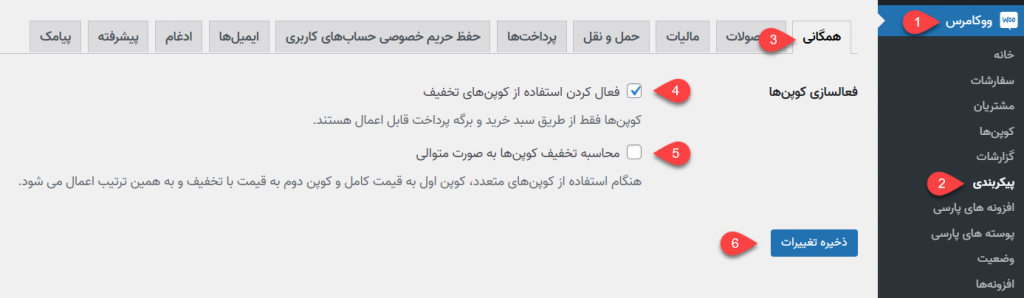
برای این منظور مشابه تصویر بالا به مسیر ووکامرس> پیکربندی> همگانی> فعالسازی کوپنها مراجعه کنید. سپس همانطور که در تصویر میبینید، گزینهی «فعال کردن استفاده از کوپنهای تخفیف» را روی حالت فعال قرار دهید. اگر هم میخواهید امکان استفاده از تخفیف پلکانی در ووکامرس بر اساس مبلغ تخفیف کوپن اول فراهم باشد(یعنی کاربران امکان استفاده از چند کوپن را داشته باشند) تیک گزینهی «محاسبه تخفیف کوپنها به صورت متوالی» را هم فعال کنید.
دقت کنید که با انجام این کار، امکان استفاده از چند کوپن تخفیف در ووکامرس فراهم خواهد شد. روش آن نیز به این صورت است که با وارد کردن کوپن اول، مقدار تخفیف لحاظ میشود و قیمت نهایی سبد خرید محاسبه میشود. حالا اگر کاربر کوپن تخفیف دوم را هم وارد کند، کسر هزینه بر اساس قیمت جدید سبد خرید که قبلا تخفیف خورده محاسبه خواهد شد.
گام دوم: مراجعه به صفحه تعریف کد تخفیف در ووکامرس
بعد از اینکه تنظیمات فعال بودن استفاده از کوپن تخفیف در ووکامرس را بررسی و شخصی سازی کرده و روی دکمه ذخیره تغییرات کلیک کردید، حالا باید مشابه تصویر زیر به مسیر بازاریابی> کدهای تخفیف مراجعه کنید.
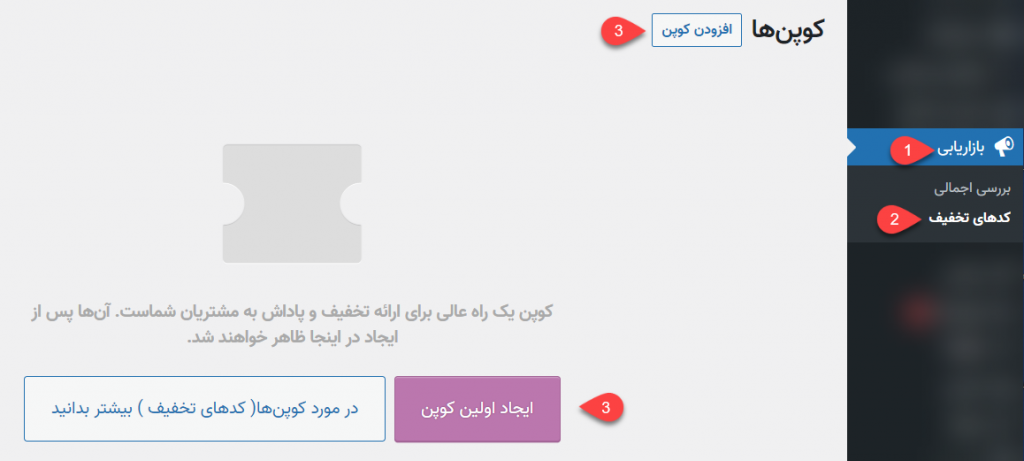
سپس روی دکمه «افزودن کوپن» یا دکمه «ایجاد اولین کوپن» کلیک کنید. در این صورت وارد صفحه ایجاد کوپن تخفیف در ووکامرس خواهید شد که در ادامه به معرفی کامل تنظیمات این بخش میپردازم.
ساخت کوپن تخفیف در ووکامرس
در این مرحله وارد صفحه ساخت کد تخفیف در ووکامرس خواهید شد که لازم است بر اساس تصاویر و تنظیماتی که در ادامه توضیح خواهم داد، اقدام به اعمال تنظیمات پیشرفته برای تخفیف ووکامرس کنید.
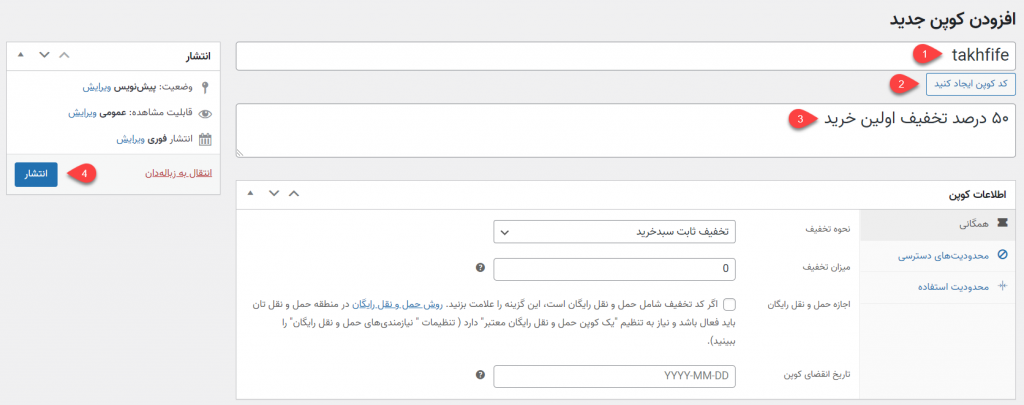
- در این فیلد کد تخفیف خود را وارد کنید. این همان کدی است که کاربران با وارد کردن در کادر تخفیف میتوانند از کد استفاده کنند.
- برای تولید کد تخفیف تصادفی میتوانید با کلیک روی دکمه «کد کوپن ایجاد کنید»، تولید کدها را بر اساس تنظیمات ووکامرس اعمال کنید. در این حالت کدها به صورت تصادفی و رندوم تولید میشوند.
- توضیحات تخفیف را در اینجا وارد کنید تا در مرحلهای که کاربر کد را وارد کرده این توضیحات نمایش داده شود. همچنین در صفحه کوپنها میتوانید به صورت تفکیک شده کدهای تخفیف خود را مشاهده کنید.
- با زدن دکمهی «انتشار» کوپن تخفیف شما ایجاد خواهد شد. اما پیش از اینکه دکمه انتشار را انتخاب کنید، لازم است سه تبی که برای مدیریت کد بوده و با عنوان «همگانی، محدودیتهای دسترسی و محدودیت استفاده» مشخص شده، تنظیماتی و محدودیتها کد را اعمال کنید.
تنظیمات همگانی
در تب تخفیف همگانی ووکامرس میتوانید درصد، نوع تخفیف و تاریخ انقضا را مشخص کنید. این بخش مشابه تصویر زیر است.
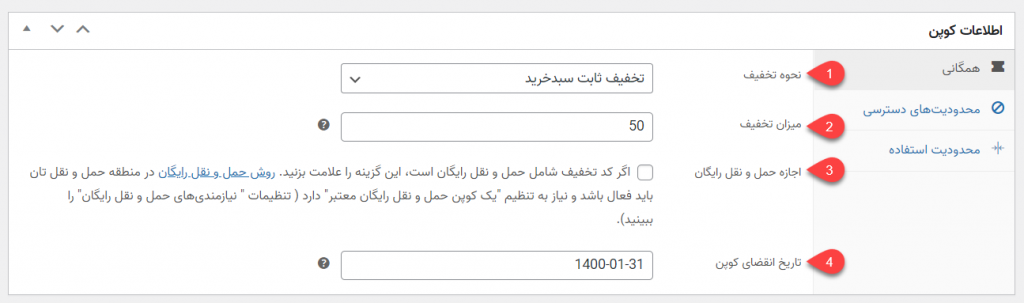
- نحوه تخفیف: نوع تخفیف را مشخص کنید. به صورت پیشفرض ووکامرس ۳ حالت برای استفاده از تخفیف در اختیار قرار داده؛ اما اگر از افزونه کد تخفیف وردپرس استفاده کنید این انتخابها میتوانند بیشتر هم باشند.
- تخفیف ثابت سبد خرید: با انتخاب این گزینه مبلغ خاصی که در کادر میزان تخفیف مشخص میکنید از کد سبد خرید کسر خواهد شد. به عنوان مثال اگر در اینجا من مبلغ را روی ۱۰ هزار تومان مشخص کنم، مشتری که این کد تخفیف را وارد کند در سبد خرید وی ۱۰ هزار تومان تخفیف اعمال میشود.
- درصد تخفیف: همانطور که از نامش مشخص است این نوع تخفیف به صورت درصدی مشخص میشود. هر عددی که بین ۱ تا ۱۰۰ در کادر میزان تخفیف وارد کنید، به صورت درصدی از مبلغ کل سبد خرید کسر خواهد کرد.
- تخفیف ثابت محصول: با انتخاب این گزینه تخفیف فقط برای یکی از محصولات موجود در سبد خرید اعمال میشود. مثلا اگر کاربری ۳ محصول در سبد خرید خود داشته باشد، تخفیف فقط روی یکی از محصولاتی که در شرایط تخفیف مشخص میکنید اعمال خواهد شد؛ نه اینکه مبلغ تخفیف از کل سبد خرید کسر شود.
- میزان تخفیف: در این فیلد بسته به اینکه کدام یک از حالتهای فوق را برای نحوه تخفیف انتخاب کردید میتوانید مبلغ یا درصد تخفیف را مشخص کنید. اگر مبلغ را وارد کرده باشید به صورت ریالی(تومانی) تخفیف کسر خواهد شد و اگر هم درصدی وارد شده باشد به صورت درصدی محاسبه میشود.
- اجازه حمل و نقل رایگان: با فعال کردن این گزینه این امکان فراهم خواهد شد تا کاربران علاوه بر تخفیف از امکان ارسال رایگان نیز برخوردار شوند. در صورتی که میخواهید از تخفیف ارسال رایگان در ووکامرس استفاده کنید کافی است این گزینه را فعال کنید و درصد یا مبلغ تخفیف روی صفر تعیین شده باشد.
- تاریخ انقضای کوپن: از اینجا میتوانید مشخص کنید که این کد تخفیف تا چه زمانی اعتبار دارد. اگر میخواهید تخفیف برای همیشه قابل استفاده باشد نیازی به انتخاب تاریخ ندارید.
ایجاد محدودیت دسترسی به کد تخفیف
با استفاده از این تب میتوانید محدودیتهای تخفیف را بر اساس محصولات قابل استفاده، دستهبندیها و شرایط خرید تعیین کنید.
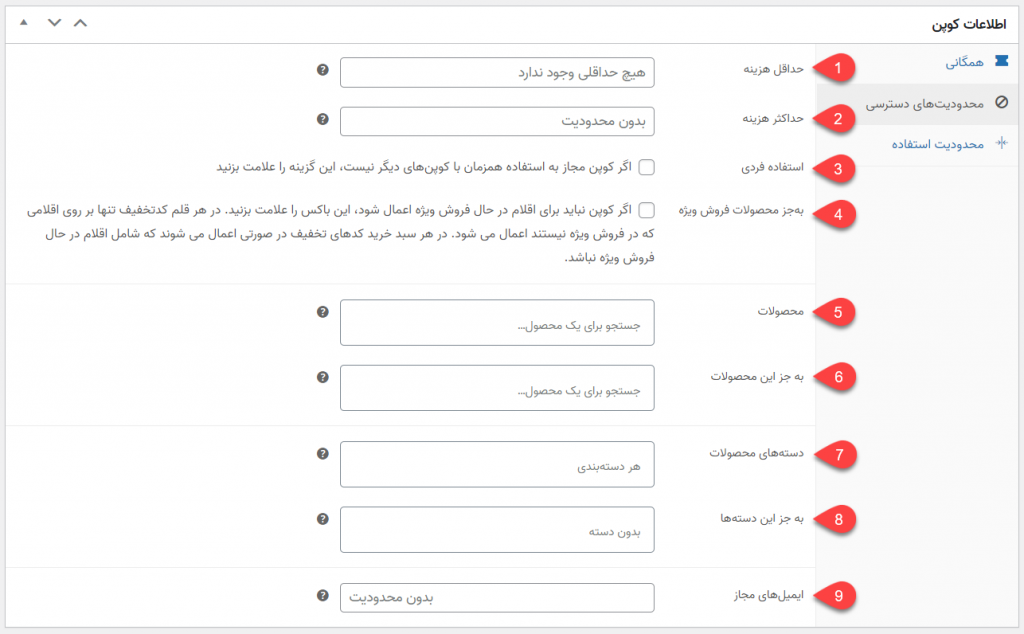
- حداقل هزینه: مبلغی که در این فیلد وارد میکنید مشخص میکند که مشتری باید حداقل این میزان خرید را در سبد خرید خود داشته باشد تا قادر به استفاده از تخفیف باشد. به عنوان مثال میتوانید با وارد کردن مبلغ ۲۰۰ هزار تومان مشخص کنید که کد تخفیف فقط برای خریدهای بالای ۲۰۰ هزار تومانی قابل استفاده باشد.
- حداکثر هزینه: احتمالا شما هم با عناوینی مثل «کد تخفیف ۱۰۰ درصدی» مواجه شدید؛ اما آیا واقعا اینطور است؟ یکی از ترفندهای بازاریابی و فروش استفاده از همین نوع تبلیغات است. درصد کد تخفیف را روی درصدهای بالا مشخص میکنند، اما سقف مبلغی که میتوان با این تخفیف برخوردار شد محدود شده است.
- به عنوان نمونه اگر محصولی با قیمت ۲۲۰ هزار تومان را مشتری خرید کند و شما یک کد تخفیف صد درصدی در اختیار وی قرار داده باشید، با وارد کردن حداکثر هزینه میتوانید تعیین کنید که حداکثر به مقدار X تومان میتواند تخفیف دریافت کند. مثلا اگر سقف مبلغ روی ۲۰ هزار تومان وارد شده باشد و محدودیتی برای حداقل خرید اعمال نکنید، کد صد در صدی برای محصولاتی که قیمت زیر ۲۰ هزار تومان دارند واقعا ۱۰۰ درصد خواهد بود.
- با فعال کردن گزینههای «استفاده فردی» امکان استفاده از کدهای تخفیف دیگر در کنار این کد فراهم نیست؛ یعنی کاربر در هنگام خرید نمیتواند چند کد تخفیف وارد کند.
- با فعال کردن گزینهی«به جز محصولات فروش ویژه» نیز امکان استفاده از کد برای محصولاتی که قیمت فروش ویژه و حراج روی آنها اعمال شده فراهم نیست.
- محصولات: با استفاده از این بخش میتوانید چه محصولاتی با این کد قابل خرید هستند.
- به عنوان مثال فرض کنید سایت شما محصولات مختلفی را دارد و حالا در ایامی مثل شب یلدا قرار داریم؛ مطمئنا هدف شما از ارائه تخفیف میتواند این باشد که محصولاتی مناسب شب یلدا را به فروش برسانید تا موجودی آنها در انبار به اتمام برسد. در این صورت از اینجا میتوانید محصولاتی که مناسب این شب هستند را مشخص کنید.
- به جز این محصولات: این گزینه هم حالت عکس بالا را دارد. ممکن است محصولاتی داشته باشید که نخواهید از این کد تخفیف در آنها استفاده شود. کافی است نام محصول را در سه کاراکتر وارد کنید تا لیستی از محصولات نمایش داده شده و آنها را انتخاب کنید.
- دستههای محصولات: شاید با این گزینه بتوانید مدیریت بهتری نسبت به دو گزینه سوم و چهارم داشته باشید. مثلا برای همان محصولات شب یلدا شما میتوانید انواع مختلفی از محصولات در دستههایی مثل ست هدیه، میوه یا کتاب را داشته باشید. هدفتان در این شب نیز فروش همین محصولات است. پس میتوانید با مشخص کردن دستهبندی مشخص کنید که این کد فقط برای محصولاتی که در این دستهبندی قرار دارند قابل استفاده است. اگر هم احیانا خواستید محصولات خاصی در این دستهها قابلیت استفاده از این تخفیف را نداشته باشند، میتوانید از گزینه چهارم استفاده کنید.
- به جز این دستهها: مشابه محصولات برای غیرفعال کردن کد تخفیف، برای دستهبندی خاصی نیز این شرایط فراهم است.
- اینطور در نظر بگیرید که شما یک دستهبندی با نام«کالای دیجیتال» دارید که چند زیر دسته مختلف مثل «موبایل»، «لپ تاپ»، «دوربین» و… را نیز شامل میشود. هدف شما این است که کلیه محصولاتی که در گروه «کالای دیجیتال» قرار دارند این تخفیف را شامل شوند؛ به جز دوربین. در این صورت میتوانید مشخص کنید که دسته بندی دوربین امکان استفاده از این تخفیف را نداشته باشد.
- ایمیلهای مجاز: گاهی اوقات هم ممکن است بخواهید امکان استفاده از ایمیلهای خاصی برای این کد تخفیف را ارائه کنید. مثلا یک سازمان قصد دارد تا کارکنانش از شما خرید کنند. در این صورت میتوانید در قالب یک همکاری کد تخفیف ایجاد کنید و امکان استفاده از تخفیف را برای ایمیلهای سازمانی مشخص کنید.
ایجاد محدودیت استفاده
از این بخش امکان ایجاد محدودیت استفاده از کد تخفیف برای کاربران و تعداد استفاده از کوپن قابل مدیریت است.
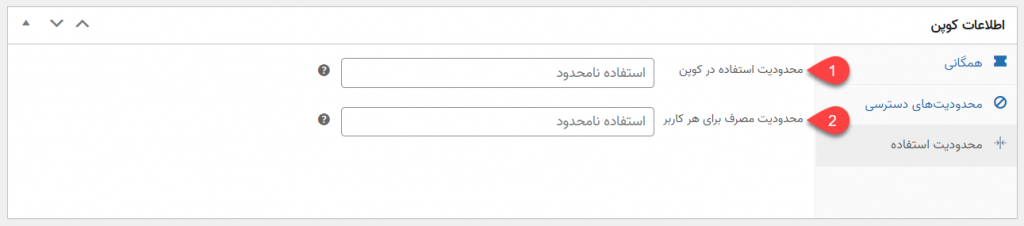
- محدودیت استفاده در کوپن: با استفاده از این گزینه میتوانید تعداد دفعات استفاده از تخفیف را محدود کنید.
- مثلا اگر در اینجا عدد ۱۰۰ را وارد کنید تخفیف فقط برای ۱۰۰ نفر اولی که خرید خود را انجام میدهند، عمل خواهد کرد و فردی که خرید ۱۰۱ اُم را انجام دهد نمیتواند از این تخفیف استفاده کند.
- محدودیت مصرف برای هر کاربر: این گزینه امکان استفاده از کد را برای کاربر خاصی محدود میکند.
- مثلا اگر تعداد را روی ۲ تنظیم کنید، کاربری که در خرید اول خود از این کد استفاده کرده برای خرید بعدی هم میتواند از آن استفاده کند؛ اما دیگر در خرید سوم مجاز به استفاده نیست.
انتشار و توزیع کد تخفیف ووکامرس
بعد از اینکه محدودیتها و شرایط تخفیف را مشخص کردید کافی است روی دکمه «انتشار» کلیک کنید تا تخفیف فعال شده و کاربران سایت قادر به استفاده از آن باشند. اما موضوع مهمی که در استفاده از کد تخفیف به عنوان یک روش بازاریابی وجود دارد این است که صرفا ایجاد کد تخفیف پایان کار نیست؛ بلکه مهمتر از آن توزیع کد تخفیف است تا کاربران از آن استفاده کنند.
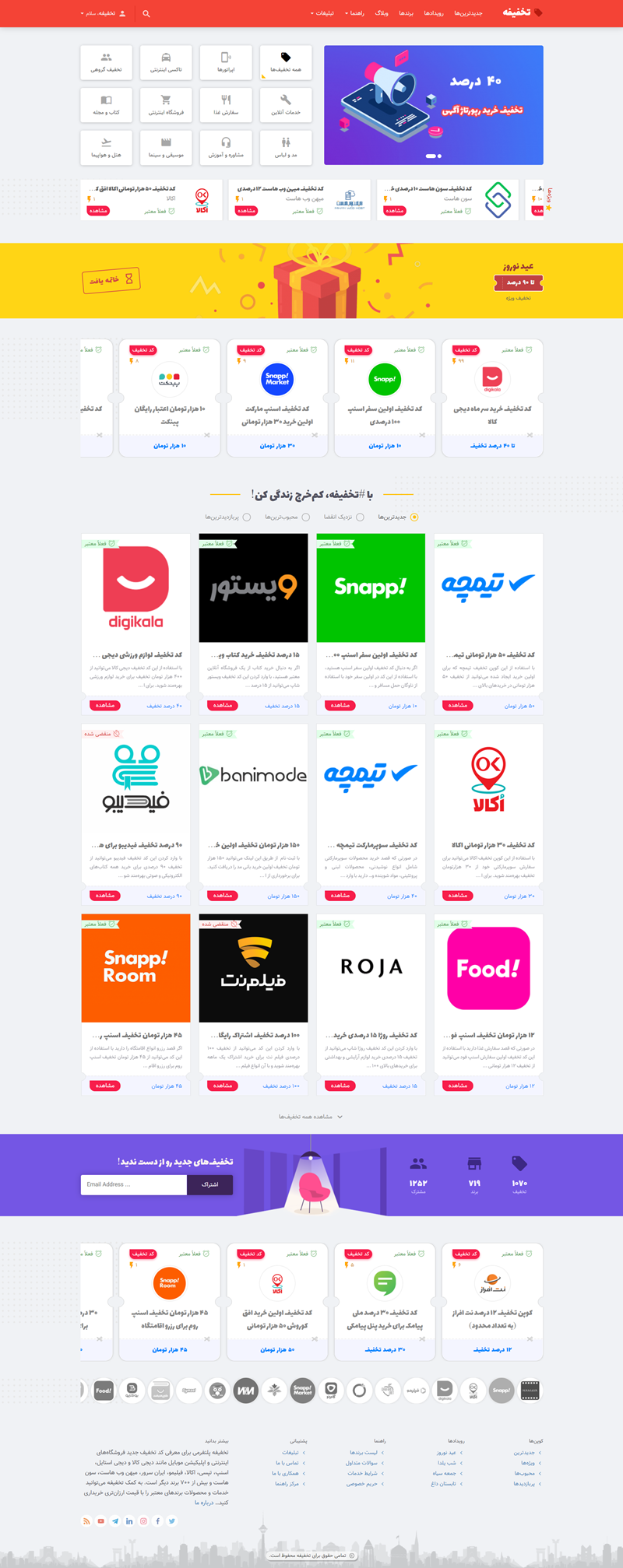
یکی از این راهکارهایی که به شما کمک میکند بتوانید به شکل مناسبی اقدام به توزیع کد تخفیف کنید استفاده از سایت تخفیفه به آدرس اینترنتی www.takhfife.com است. شما میتوانید با مراجعه به صفحه همکاری با ما درخواست خود را برای ایجاد برند ارسال کنید تا سایت شما بررسی شده و شرایط درج کدهای تخفیف سایت شما در تخفیفه بررسی شود.
بعد از اینکه صفحه برند شما مشابه دیگر سایتها در صفحه برندها قرار گرفت میتوانید اقدام به انتشار کدهای تخفیف خود در تخفیفه کنید. روزانه هزاران کاربر در حال بازدید از تخفیفه هستند که کدهای تخفیف مختلفی را بررسی کرده و بر اساس مبلغ تخفیف و درصدهایی که دارند میتوانند از فروشگاهی که بیشترین تخفیف را در اختیارشان قرار میدهد خرید خود را انجام دهند.
سوالات متداول
چرا باید از کد تخفیف ووکامرس استفاده کرد؟
بازاریابی از کد تخفیف یکی از بهترین راههای افزایش فروش است. ووکامرس نیز به عنوان یک پلتفرم آنلاین فروشگاهی این امکان را میدهد تا بتوانید به صورت هوشمندانه و با انعطاف بالا انواع کوپن تخفیف ایجاد کنید.
انواع کوپن تخفیف در ووکامرس کدامند؟
امکان استفاده از انواع کد تخفیف درصدی، کوپن تخفیف با مبلغ خاص، کد تخفیف برای ارسال رایگان محصول، کوپن تخفیف برای مالیات محصول و امکان استفاده از تخفیفهای پلکانی در ووکامرس فراهم است که در این مقاله انواع آن را بررسی میکنیم.
چگونه تعداد استفاده از کد تخفیف ووکامرس را بالا ببریم؟
برای بالا بردن تعداد استفاده از کوپن تخفیف ووکامرس میتوانید از سایت تخفیفه کمک بگیرید و با انتشار کد تخفیف رایگان در این سایت کاری کنید که فروش و استفاده از محصولات سایتتان افزایش یابد.
جمع بندی نهایی
در این مقاله به آموزش کامل نحوه استفاده از کوپن تخفیف ووکامرس پرداخته و به شما کمک کردیم که چطور در فروشگاه ساخته شده با ووکامرس اقدام به ایجاد کد تخفیف کرده و در جشنوارههای فروش کد از طریق بازاریابی با کد تخفیف فروش بیشتری داشته باشید.
در صورتی که هر سوال یا مشکلی در خصوص این مقاله دارید از بخش نظرات ارسال کنید تا با هم به بحث و تبادل نظر در این زمینه بپردازیم.

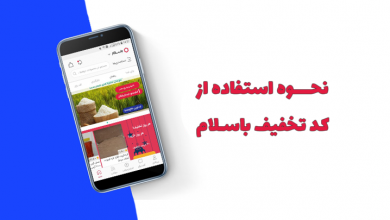


سلام وقت بخیر میشه برای یک محصول چندتا کد تخفیف تعیین کرد؟
سلام، وقتتون بخیر
بله، این امکان در ووکامرس وجود داره که بتونید برای یک محصول چندین کد تخفیف با درصدها و شرایط گوناگون ایجاد کنید.
ممنون از سرعت در پاسخگویی. بسیار عالی
سپاس
چطور میشه چندتا کد تخفیف به یک محصوول اختصاص داد؟ یعنی مثلا ۳ تا کد داریم که هرکسی یکی از آنها را زد قبول کنه
خواهش میکنم
طبق آموزش هر بار یک کد تخفیف جدا ایجاد کنید. مثلا یه کد تخفیف A، B و C رو که ایجاد میکنید و هر کدوم هم درصد یا مبلغ مختلفی دارن. بعدش میتونید هر کد رو به یک فرد یا گروهی از افراد بدین تا استفاده کنن.
میتونید تعداد استفاده از هر کد رو هم محدود کنید. داخل محتوا اشاره ریز به چیزهایی که مد نظرتون هست داده شده.
هر سوالی داشتید بفرمایید تا راهنمایی کنم.
ممنون تخصیص دادن چند کد تخفیف به یک محصول فقط شک داشتم که فرمودین امکانپذیره. حالا اینکه کجا باید وارد کنم کد تخفیف که به یک محصول خاص اختصاص داده بشه حتما در تنظیمات محصول هست درسته؟ چون من روی گرویتی فرم میخاستم کار کنم اما اونجا فقط میشد یک کد تخفیف تعریف کرد. الان قصد دارم گرویتی فرم متصل به ووکامرس کنم و از کد تخفیف ووکامرس استفاده کنم. الببته سایت ما فقط یک محصول داره که اون هم یک دوره اموزشیه. تنها راهکاری که به ذهننم رسید همینه. پیشنهاد دیگه ای دارید شما؟
فرقی نداره که از ووکامرس استفاده میکنید یا گرویتی فرم، در هر حالت میتونید کد تخفیف رو به تعداد دلخواه و با کدهای مختلف ایجاد کنید. کافیه که هر کد جداگونه ساخته بشه. اگر محصول توی گرویتی فرم تعریف شده، کد تخفیف رو برای فرم مورد نظرتون میتونید بسازید.

مثلا اگه فرمی برای محصولی با نام «دوره آموزشی وردپرس» دارید، کافیه تو منوی ساخت کوپن گرویتی فرم وقتی روی دکمه «افزودن جدید» کلیک میکنید، در مرحله بعد انتخاب کنید که این تخفیف برای کدوم فرم هست و در نهایت در مرحله آخر شرایط و مبلغ تخفیف رو تعیین کنید. به تصویر زیر دقت کنید.
من اینجا یک فرم محصول برای «سفارش تولید محتوا» دارم و همونطور که میبینید چندین تخفیف فعال و غیرفعال با کدهای مختلف و شرایط گوناگون ایجاد کردم. تعداد دفعات استفاده از کدها و تاریخ انقضایی هم که دارند متفاوت هست.
کافیه به همین ترتیب عمل کنید و برای یک محصول/فرم چندین کد تخفیف جدا بسازید.
بابت راهنمایی ها واقعا متشکرم مشکلم حل شد
تصور میکردم فقط یک کد تخفیف میشه اختصاص داد
سپاس فراوان
خواهش میکنم، در مورد گرویتی فرم هم یک محتوا با عنوان نحوه استفاده از کد تخفیف در گرویتی فرم آماده کردم که میتونید مطالعه کنید.